Leonardo atualizou em 31/07/2024 para Dicas de Desbloqueio do Android | Mais Artigos
Espera-se que o bloqueio de tela proteja os dados e informações privadas mantidas no seu dispositivo Samsung. Mas não é muito conveniente ter que acessar o aparelho em poucos segundos. Nesse caso, você pode querer desativá-lo.
Veja como remover o PIN do telefone Samsung em Configurações:
Passo 1. Vá para Configurações > Tela de bloqueio > Tipo de bloqueio de tela.
Passo 2. Você será solicitado a inserir seu PIN de segurança atual.
Etapa 3. Em seguida, selecione Nenhum para remover o código PIN.
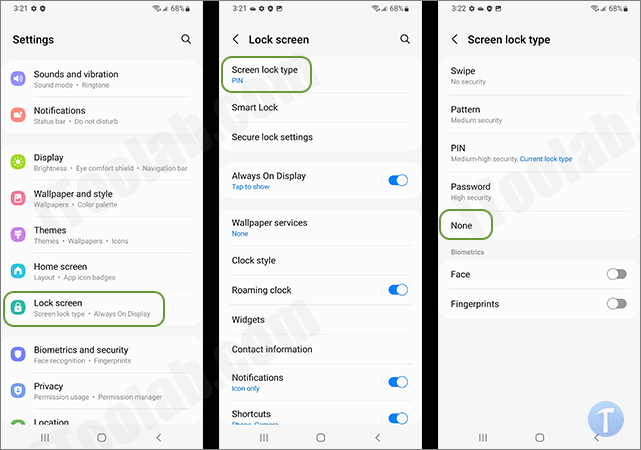
Por outro lado, se você já ativou a tela de bloqueio e esqueceu o PIN do telefone Samsung, o que faria para desbloqueá-lo? Não entre em pânico se você não tiver a menor ideia. A seguir, compartilharemos algumas boas maneiras de ajudá-lo a desbloquear o telefone Samsung quando ele estiver bloqueado.
Às vezes, você pode esquecer a nova senha, PIN ou padrão que redefiniu recentemente. E você não conseguirá acessar nenhum dado ou conteúdo do seu telefone Samsung, desde que não o desbloqueie. É sua principal prioridade remover a tela de bloqueio do seu telefone Samsung se você deseja obter dados dele. Além do mais, você também pode recuperar dados da Samsung usando o software de recuperação de dados Android para exclusão posterior de dados não intencionais.
Agora vamos direto ao assunto!
O método mais simples para desbloquear seu telefone Samsung é usar o software de desbloqueio de tela Android. Este software de desbloqueio de telefone é capaz de desbloquear Samsung, Google, Motorola, LG e outros telefones Android. E para os modelos Samsung lançados recentemente, ele apagará todos os dados armazenados no seu dispositivo Samsung. Para algumas versões relativamente antigas (como Galaxy S6, S6 Edge Plus, S5, S5 Dios, S4, S4 Mini e S3), você pode remover a tela de bloqueio sem perder dados. Além disso, o processo de desbloqueio é extremamente rápido, em poucos minutos.
As instruções de desbloqueio são muito simples como segue:
Passo 1. Inicie o EaseUS MobiUnlock. Para desbloquear o Samsung sem senha, PIN ou bloqueio de padrão, escolha Remover bloqueio de tela na interface principal.
Passo 2. Escolha Samsung entre as marcas de telefone. Depois, siga as instruções na tela para entrar no modo de recuperação do seu telefone para desbloquear o telefone Samsung sem senha, PIN ou bloqueio de padrão.
Etapa 3. Contanto que você siga rigorosamente o bloqueio do telefone, poderá desbloquear seu telefone Samsung sem o bloqueio de tela.
Você pode tentar o software de recuperação de dados Samsung para recuperar dados excluídos. Mas não está disponível para recuperar dados apagados devido a uma redefinição de fábrica. E não há nenhuma maneira recomendada de recuperar arquivos apagados em um processo de redefinição de fábrica. Mas você pode fazer backup de seus dados antes de uma redefinição de fábrica, quando puder acessar seu telefone.
Uma opção alternativa para um software de desbloqueio é uma redefinição de fábrica. Lembre-se de que uma redefinição de fábrica excluirá tudo o que estiver armazenado no seu telefone Samsung, incluindo contatos, músicas, vídeos, fotos e outros dados essenciais. Mas o sistema operacional Android não será excluído. Você acabou de redefinir seu telefone Samsung para as configurações de fábrica para remover a tela de bloqueio aplicando Wipe Data/Factory Reset no Android . Agora siga-nos para redefinir os padrões de fábrica do seu telefone Samsung:
Etapa 1. Desligue.
Etapa 2. Pressione os botões Aumentar/Diminuir volume e Ligar para entrar no modo de recuperação.
Etapa 3. Selecione Limpar dados/redefinição de fábrica.
Etapa 4. Em seguida, selecione Redefinição de dados de fábrica > Reinicializar sistema agora para iniciar a redefinição de dados.

Nesta seção, compartilharemos com você como remover o PIN do telefone Samsung com Find My Mobile ou Find My Device. Find my mobile foi desenvolvido pela Samsung, enquanto Find My Device foi criado pelo Google. Ambos são projetados exclusivamente para bloquear, localizar e localizar dispositivos por meio de mapas. A única diferença é que Find My Mobile só funciona em telefones Samsung, enquanto Find My Device oferece suporte a todos os dispositivos Android.
Veja como remover o PIN do telefone Samsung com Find My Mobile
Passo 1. Acesse o site Find My Mobile .
Passo 2. Faça login com sua conta Samsung.
Passo 3. Selecione seu dispositivo Samsung bloqueado na tela.
Passo 4. Clique em Desbloquear > DESBLOQUEAR para confirmar sua escolha.
Passo 5. Em seguida, faça login na sua conta Samsung para verificar sua identidade.
Etapa 6. Quando terminar, seu telefone Samsung será desbloqueado.
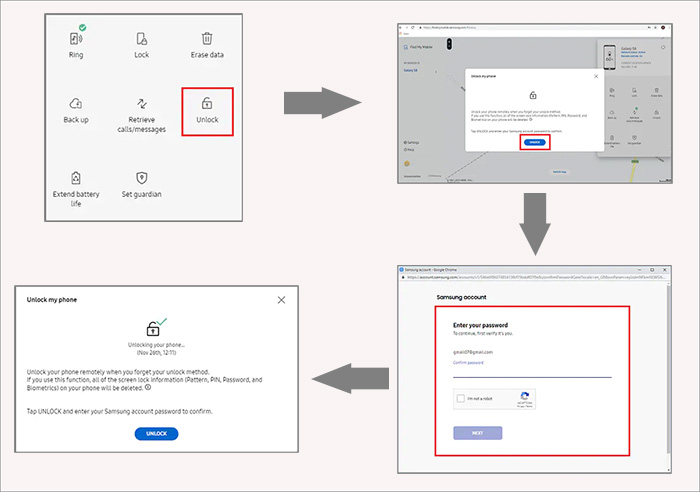
Veja como remover o PIN do telefone Samsung com Encontre Meu Dispositivo:
Passo 1. Acesse o site Encontre Meu Dispositivo .
Passo 2. Faça login com sua Conta do Google.
Passo 3. Selecione seu dispositivo Android bloqueado.
Etapa 4. Em seguida, selecione DISPOSITIVO SEGURO.
Passo 5. Uma nova tela aparecerá. Se solicitado, digite uma nova senha para o seu dispositivo bloqueado.
Etapa 6. Espera-se que você desbloqueie seu dispositivo Samsung com esta nova senha.

O último método também é simples. Para usar esta abordagem, é necessária uma versão limitada. Seu telefone Samsung deve ser Android 4.4 ou inferior. Este método não está disponível no Android 5 e posterior. Então, primeiro, verifique sua versão Samsung. Se atender aos requisitos, você pode usar o recurso Esqueci o padrão para desbloquear seu dispositivo Samsung com facilidade.
Veja como:
Passo 1. Digite a senha cerca de cinco vezes seguidas.
Passo 2. Em seguida, toque na opção Esqueci o padrão que aparecerá na tela.
Etapa 3. Selecione a opção Insira os detalhes da conta do Google.
Etapa 4. Você será solicitado a inserir seu endereço de e-mail e senha do Google.
Etapa 5. Depois de fazer login com sua Conta do Google, você poderá acessar seu telefone Samsung sem a necessidade de um PIN.

Se você esquecer as credenciais do Google, consulte: " Como desbloquear o telefone Android com a conta do Google " para saber como redefini-lo.
Neste guia, descrevemos cinco soluções sobre como remover o PIN do telefone Samsung. Recomenda-se experimentar primeiro o software de desbloqueio do Android (a melhor escolha). E você está convidado a acessar o site da EaseUS para baixar esta ferramenta poderosa e acessar informações mais relevantes sobre este software. Além disso, você poderá visualizar nossos outros produtos se estiver interessado. Como sempre, agradecemos suas sugestões, elogios ou comentários.
Se você achou este guia útil, você pode compartilhá-lo com seus amigos ou deixar um comentário. Se você tiver alguma dúvida ou dúvida sobre o conteúdo ou tema, consulte as perguntas mais frequentes.
Se solicitado e você não tiver escolha a não ser inserir um PIN de segurança, poderá escolher uma senha realmente simples e fácil de lembrar, como 1234 ou 1111.
Você pode usar os recursos Find My Device ou Find My Mobile para desbloquear seu telefone Samsung remotamente. Seus princípios são os mesmos. Além disso, você também pode escolher o EaseUS MobiUnlock para Android como alternativa.
Artigos relacionados - Também no Software EaseUS
Código secreto para desbloquear a senha do telefone Android [Novo para 2024]
![]() Leonardo 2024-07-31
Leonardo 2024-07-31
Como ignorar o PIN de verificação após a redefinição de fábrica
![]() Leonardo 2024-07-31
Leonardo 2024-07-31
Como desbloquear o Google Pixel sem senha
![]() Leonardo 2024-07-31
Leonardo 2024-07-31
Como remover o PIN de bloqueio de tela no Android [4 maneiras mais fáceis e rápidas]
![]() Leonardo 2024-07-31
Leonardo 2024-07-31


